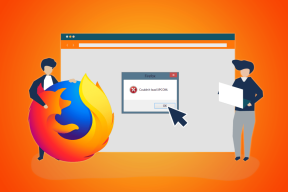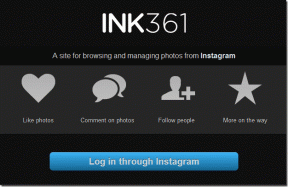9 Cara Memperbaiki Error Instal Xbox Game Pass 0x800700e9 di PC
Bermacam Macam / / April 05, 2023
Seringkali, saat Anda mencoba memainkan game Xbox di komputer, Anda menemui kesalahan Xbox 0x800700e9. Ini adalah masalah umum yang umumnya disebabkan oleh file sistem yang rusak atau layanan Pengoptimalan Pengiriman yang dinonaktifkan di komputer Anda. Dalam panduan ini, kita akan membahas apa yang menyebabkan kesalahan penginstalan Xbox game pass 0x800700e9 pada masalah PC dan cara memperbaikinya di komputer Windows 10 Anda.

Daftar isi
- Cara Memperbaiki Kesalahan Instalasi Xbox Game Pass 0x800700e9 di PC
- Metode 1: Perbaiki File Sistem
- Metode 2: Jalankan Pemecah Masalah Windows Store
- Metode 3: Aktifkan Pengoptimalan Pengiriman
- Metode 4: Aktifkan Pengoptimalan Windows dan Layanan BITS
- Metode 5: Hapus Cache Microsoft Store
- Metode 6: Atur Ulang Pengaturan Jaringan
- Metode 7: Perbaiki Aplikasi Xbox
- Metode 8: Atur Ulang Aplikasi Xbox
- Metode 9: Instal ulang Microsoft Store
Cara Memperbaiki Kesalahan Instalasi Xbox Game Pass 0x800700e9 di PC
Ada berbagai alasan untuk masalah ini dengan Xbox. Beberapa alasan yang lebih umum disebutkan di sini.
- File sistem yang rusak adalah alasan umum untuk masalah ini.
- Berbagai masalah dengan Microsoft Store dapat menyebabkan masalah ini di komputer Anda.
- Layanan Pengoptimalan Pengiriman Windows yang dinonaktifkan di komputer Anda juga dapat menyebabkan masalah ini.
- Layanan BITS yang dinonaktifkan juga dapat menyebabkan masalah ini.
- Masalah ini juga bisa disebabkan oleh data cache Microsoft Store yang rusak.
- Pengaturan jaringan Windows yang tidak tepat juga dapat menyebabkan masalah ini.
- Berbagai masalah dengan aplikasi Xbox dapat menyebabkan masalah ini.
Dalam panduan ini, kami akan membahas berbagai metode untuk memperbaiki kesalahan saat meluncurkan kode kesalahan game Anda 0x800700e9.
Metode 1: Perbaiki File Sistem
Seringkali, masalah ini disebabkan oleh file sistem yang rusak di komputer Anda. File sistem yang rusak dapat menyebabkan beberapa masalah pada komputer dan memperlambatnya. Anda juga dapat menerima kesalahan Xbox 0x800700e9 saat mencoba bermain game di komputer Anda. Anda dapat memeriksa Cara Memperbaiki File Sistem di Windows 10 panduan untuk menemukan metode untuk memperbaiki file yang rusak di komputer Anda.
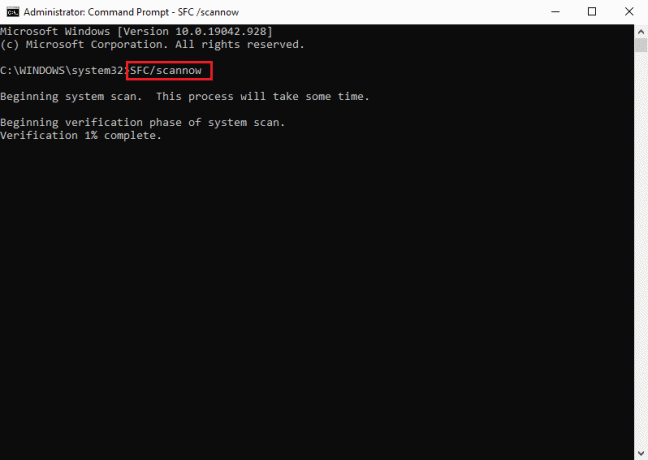
Metode 2: Jalankan Pemecah Masalah Windows Store
Metode lain yang efektif untuk memperbaiki kesalahan ini dengan aplikasi Xbox di komputer Anda adalah dengan menjalankan Pemecah Masalah Windows Store di komputer Anda. Anda dapat menggunakan pemecah masalah ini untuk memperbaiki berbagai masalah Microsoft Store di komputer Anda.
1. tekan Tombol Windows + I bersamaan untuk membuka Pengaturan.
2. Di sini, klik Perbarui & Keamanan.

3. Dari panel sisi kiri, klik Memecahkan masalah.

4. Sekarang, cari dan klik Pemecah masalah tambahan.

5. Temukan dan klik Aplikasi Toko Windows, dan klik Jalankan pemecah masalah.

6. Jika pesan ditampilkan menunjukkan kesalahan, klik Terapkan perbaikan ini dan ikuti petunjuk di layar.
7. Mengulang kembali PC Anda setelah proses troubleshooting selesai.
Jika ini tidak memperbaiki kesalahan saat meluncurkan masalah kode kesalahan game Anda 0x800700e9, coba yang berikutnya.
Baca juga:Perbaiki Kesalahan Windows Store 0x80240024
Metode 3: Aktifkan Pengoptimalan Pengiriman
Pengoptimalan Pengiriman adalah layanan Windows yang memungkinkan sistem mengunduh pembaruan Windows dari PC lain. Seringkali, jika layanan ini dinonaktifkan di komputer Anda, Anda mungkin menerima kesalahan pemasangan pas game Xbox ini 0x800700e9 di PC. Oleh karena itu, Anda dapat mencoba mengaktifkan layanan Pengoptimalan Pengiriman di komputer Anda untuk memperbaiki masalah tersebut.
Opsi I: Melalui Pengaturan
Anda dapat mengaktifkan layanan Pengoptimalan Pengiriman dari pengaturan sistem. Ikuti langkah-langkah sederhana ini untuk mengaktifkan layanan dengan aman di komputer Anda untuk menyelesaikan masalah kesalahan Xbox 0x800700e9.
1. Tekan Tombol Windows + I bersamaan untuk membuka Pengaturan.
2. Di sini, klik Perbarui & Keamanan.

3. Dalam pembaruan Windows panel, cari dan klik Opsi lanjutan.
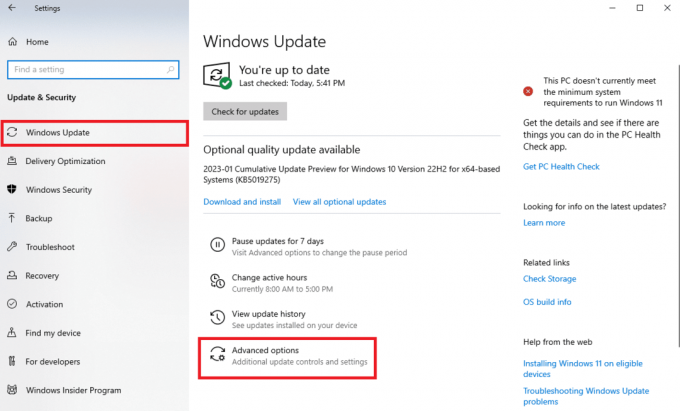
4. Gulir ke bawah dan klik Optimasi Pengiriman.
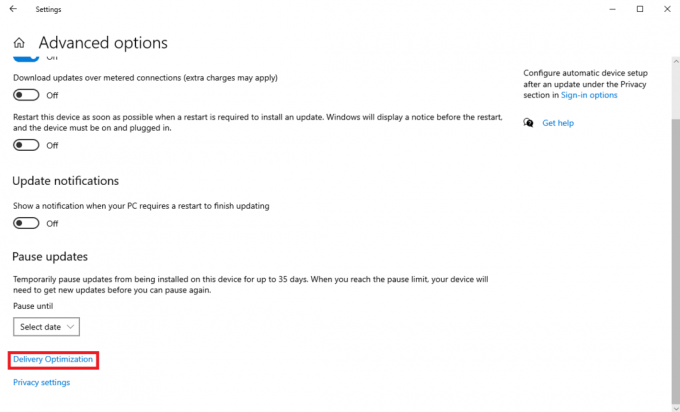
5. Di sini, temukan dan aktifkan Izinkan unduhan dari PC lain.

6. Terakhir, klik pada PC di jaringan lokal saya tombol radio.

Opsi II: Melalui Windows Registry
Anda juga dapat mengaktifkan Pengoptimalan Pengiriman dengan memodifikasi Registri Windows di komputer Anda.
Catatan: Buat cadangan kunci registri untuk mengembalikan ke pengaturan sebelumnya jika terjadi kesalahan manual selama modifikasi. Lihat Cara Mencadangkan dan Mengembalikan Registri di Windows panduan untuk membuat cadangan registri sistem.
Ikuti langkah-langkah sederhana ini untuk mengubah registri sistem untuk mengaktifkan layanan Pengoptimalan Pengiriman.
1. tekan Tombol Windows + R bersama menuju tempat terbuka Berlari kotak dialog.
2. Di sini, ketik regedit dan tekan Masukkan kunci membuka Editor Registri.
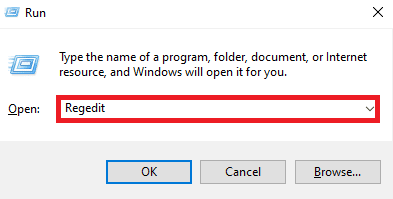
3. Di Editor Registri, navigasikan ke lokasi berikut, dan klik kanan pada Mulai kunci DWORD.
Komputer\HKEY_LOCAL_MACHINE\SYSTEM\CurrentControlSet\Services\DoSvc
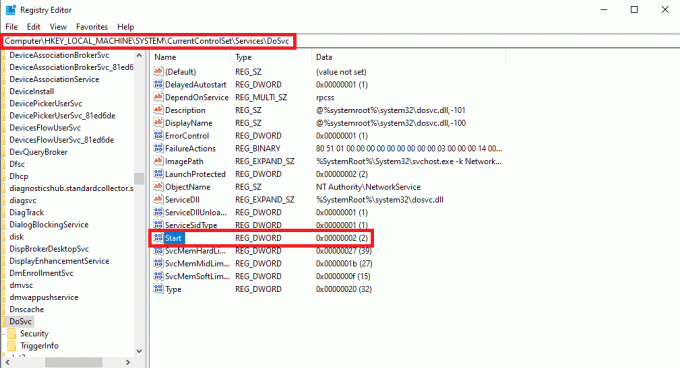
4. Sekarang, klik Memodifikasi… pilihan.
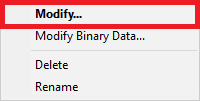
5. Memasuki Data nilai sebagai 3 dan klik OKE.
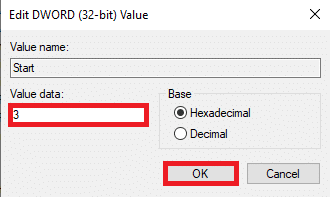
6. Keluar dari Editor Registri Dan reboot PC.
Jika ini tidak membantu dan ada yang tidak beres saat meluncurkan kode kesalahan game Anda 0x800700e9 masalah tetap ada, coba metode selanjutnya.
Baca juga:Cara Memperbaiki Registri Rusak di Windows 10
Metode 4: Aktifkan Pengoptimalan Windows dan Layanan BITS
Seringkali, hanya mengaktifkan layanan Pengoptimalan Pengiriman tidak membantu, dan Anda akan diminta untuk mengaktifkan layanan BITS di komputer Anda untuk memperbaiki kesalahan penginstalan pas game Xbox ini 0x800700e9 di PC. Anda dapat mengikuti langkah-langkah sederhana ini untuk mengaktifkan kedua layanan ini di komputer Anda.
1. Tekan Tombol Windows + R bersama-sama di komputer Anda untuk membuka Berlari kotak dialog.
2. Di sini, ketik Layanan.msc dan tekan Masukkan kunci untuk meluncurkan Jasa jendela.
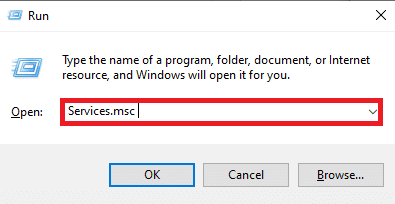
3. Sekarang, cari Optimasi Pengiriman layanan dan klik dua kali di atasnya.

4. Di kotak dialog baru, cari Jenis startup tarik-turun dan pilih Otomatis.
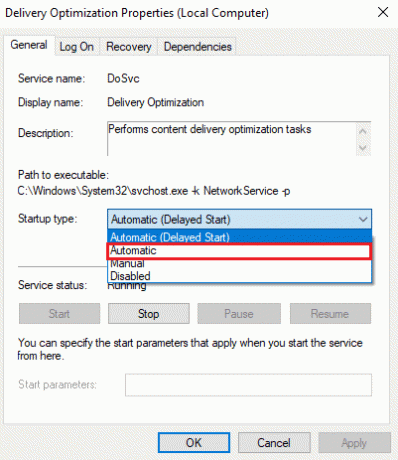
5. Sekarang, klik Menerapkan kemudian OKE untuk menyimpan perubahan.

6. Sekarang, cari dan klik dua kali pada Transfer Cerdas Latar Belakang layanan, dan ulangi Langkah 4-5.
Metode 5: Hapus Cache Microsoft Store
Alasan umum untuk masalah ini dapat disebabkan oleh data cache Microsoft Store yang rusak. Anda dapat mencoba menghapus data ini untuk menyelesaikan berbagai masalah pemuatan game di komputer Anda. tekan kunci jendela, jenis WSReset.exe dan tekan Masukkan kunci.

Ini akan mengatur ulang data cache Windows Store.
Metode 6: Atur Ulang Pengaturan Jaringan
Banyak pengguna juga menemukan bahwa mengatur ulang pengaturan jaringan di komputer membantu menyelesaikan masalah ini. Oleh karena itu, jika metode sebelumnya tidak membantu dan Anda terus mengalami masalah yang sama, Anda dapat mencoba mengatur ulang jaringan di komputer Windows 10 Anda. Jika Anda tidak yakin bagaimana melakukannya, Anda dapat memeriksa Cara Mengatur Ulang Pengaturan Jaringan di Windows 10 panduan untuk mengatur ulang pengaturan jaringan dengan aman di komputer Anda.
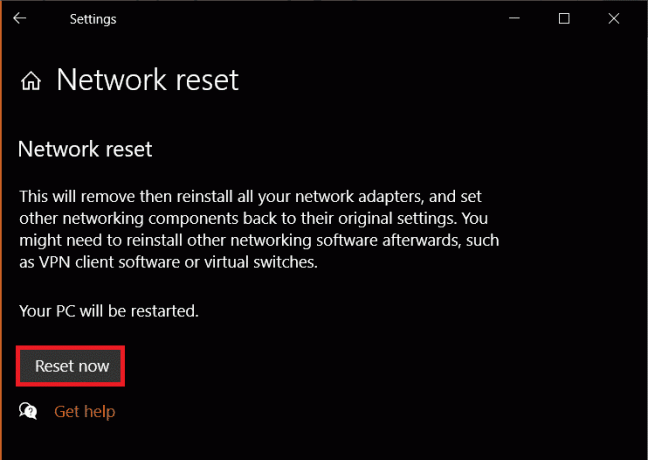
Baca juga:Memperbaiki Masalah Hilangnya Profil Jaringan Windows 10
Metode 7: Perbaiki Aplikasi Xbox
Salah satu solusi efektif untuk memperbaiki kesalahan penginstalan pas game Xbox 0x800700e9 di PC adalah dengan memperbaiki file aplikasi Xbox.
1. Tekan Jendela + I kunci untuk membuka Pengaturan.
2. Di sini, klik Aplikasi.

3. Sekarang, temukan Xbox Live.
4. Sekarang, klik Opsi lanjutan.

5. Di sini, cari dan klik pada Memperbaiki pilihan.
Metode 8: Atur Ulang Aplikasi Xbox
Jika memperbaiki aplikasi Xbox tidak membantu, Anda dapat mencoba mengatur ulang aplikasi di komputer Anda. Ikuti langkah-langkah sederhana ini untuk mengatur ulang aplikasi di komputer Anda.
1. Navigasi ke Opsi Lanjutan Xbox Live seperti yang ditunjukkan di atas Metode 7.
2. Di sini, cari dan klik pada Mengatur ulang pilihan.
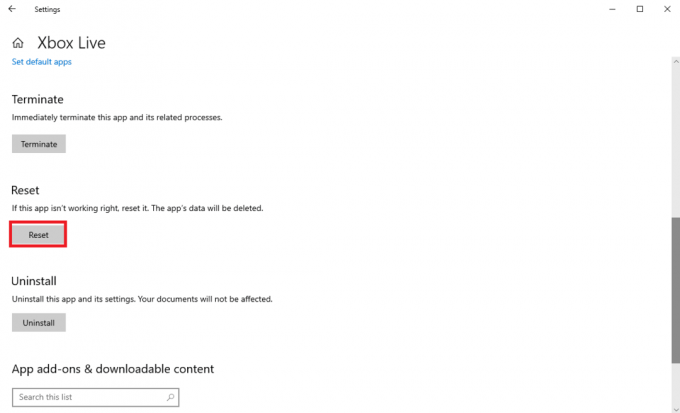
Baca juga:Bagaimana Cara Menghapus Jendela Pidato Game Xbox?
Metode 9: Instal ulang Microsoft Store
Jika tidak ada metode yang disebutkan sebelumnya yang berfungsi untuk menyelesaikan kesalahan penginstalan pas game Xbox 0x800700e9 di PC, Anda dapat mencoba menginstal ulang Toko Microsoft di komputer Anda.
1. Tekan kunci jendela, jenis Windows PowerShell, lalu klik Membuka.

2. Di jendela PowerShell, masukkan yang berikut ini memerintah dan tekan Masukkan kunci.
Dapatkan-AppxPackage -allusers Microsoft. WindowsStore | Untuk setiap {Add-AppxPackage -DisableDevelopmentMode -Register "$($_.InstallLocation)\AppXManifest.xml"}

3. Tunggu perintah selesai dan tutup jendela PowerShell.
Pertanyaan yang Sering Diajukan (FAQ)
Q1. Apa yang menyebabkan masalah Xbox 0x800700e9?
Jwb. Ada berbagai alasan untuk masalah ini. Beberapa yang lebih umum termasuk pengaturan jaringan yang tidak benar dan data cache Microsoft Store yang rusak.
Q2. Bisakah saya mengatur ulang aplikasi Xbox di komputer saya?
Jwb. Ya, jika Anda menggunakan Xbox untuk bermain game di komputer, Anda dapat mengatur ulang aplikasi untuk mengatasi berbagai kesalahan aplikasi.
Q3. Bagaimana cara memperbaiki masalah Xbox 0x800700e9?
Jwb. Anda dapat mencoba berbagai metode untuk memperbaiki masalah ini, seperti memperbaiki file sistem yang rusak dan mengatur ulang data cache di Microsoft Store.
Direkomendasikan:
- Cara Membuat Zoom Lebih Baik Menggunakan Aplikasi Terbaiknya
- Cara Mengisi Warna di Procreate
- Cara Mengaktifkan Perekaman Layar Xbox Game Bar di Windows 10
- Cara Membatalkan Xbox Game Pass di PC
Kami harap panduan ini bermanfaat bagi Anda dan Anda dapat memperbaikinya Xbox game pass install error 0x800700e9 di PC masalah. Beri tahu kami metode mana yang cocok untuk Anda. Jika Anda memiliki saran atau pertanyaan untuk kami, beri tahu kami di bagian komentar.

Elon Decker
Elon adalah penulis teknologi di TechCult. Dia telah menulis panduan cara kerja selama sekitar 6 tahun sekarang dan telah membahas banyak topik. Dia suka membahas topik yang terkait dengan Windows, Android, dan trik serta tips terbaru.